Ero sivun ”Sub.fi” versioiden välillä
(Sub.fi videopalvelu on siirtynyt käyttämään Microsoftin vanhentunutta Silverlight-teknologiaa videotoistossa.) |
(Videoiden katselu Moonlight-selainlaajennoksen avulla) |
||
| Rivi 1: | Rivi 1: | ||
[http://www.sub.fi/ Sub.fi] videopalvelu on siirtynyt käyttämään Microsoftin [[Silverlight]]-teknologiaa videotoistossa. [[Moonlight]]-selainlaajennos toimii seuraavalla ohjeella. | |||
Sub.fi videopalvelu on siirtynyt käyttämään Microsoftin | |||
[[Kuva:Sub.fi | ==Videoiden katselu Moonlight-selainlaajennoksen avulla== | ||
==Videoiden katselu== | [[Kuva:Moonlight-Sub.fi.png|250px|right|thumb|[[Moonlight]]-selainlaajennos toistamassa Sub.fi ohjelmaa.]] | ||
===Moonlight-selainlaajennoksen asennus=== | |||
Mene osoitteeseen http://www.go-mono.com/moonlight/prerelease.aspx ja lataa sieltä <tt>Moonlight 3.0 Preview 9</tt> prerelese lisäosa Firefox selaimelle. Asenna se normaalisti sivulla olevien ohjeiden mukaan. | |||
Seuraavaksi teet [[Bash]]-scriptin <tt>sub.sh</tt>, jonka tarkoituksena on muuttaa selaimen ympäristömuuttuja arvoon <tt>en_US.UTF-8</tt>, joka käynnistää selaimen ja siirtyy sub.fi sivulle. | |||
#!/bin/bash | |||
LANG=en_US.UTF-8 && firefox http://www.sub.fi/ | |||
Muista myös että järjestelmässä kannattaa olla myös englanninkielen kielituki päällä. | |||
Englanninkielen kielituen voi asettaa kohdasta => Järjestelmä => Ylläpito => Kieliasetukset. | |||
toteuta järjestelmän laajuisesti ja uudelleen käynnistä. | |||
Seuraavaksi anna <tt>sub.sh</tt> tiedostolle suoritusoikeuden tiedoston ominaisuuksista. | |||
Käynnistä sub.sh [[Bash]]-scripti. Ja kun selain on käynnistynyt. Asenna Moonlightin ehdottama <tt>MICROSOFT MEDIA PACK 2.0</tt>-koodekki. Videot toimivat nyt. Huomautus kun video on loppunut selain valitettavasti kaatuu ainakin [[Ubuntu]] 10.04 LTS versiossa. | |||
==Videoiden katselu Gecko-mediaplayer-selainlaajennoksen avulla== | |||
[[Kuva:Sub.fi-ja-mplayer.png|250px|right|thumb|[[Gecko-mediaplayer]]-selainlaajennos toistamassa Sub.fi ohjelmaa.]] | |||
[[Ubuntu]]ssa vakiona oleva elokuvasoitin [[Totem]] osaa toistaa Windows Media -tiedostomuotoa, mutta jostain syystä [http://www.sub.fi sub.fi:n] videot eivät avaudu Totemin Firefox-liitännäisessä (eikä myöskään [[VLC]]:n Firefox-liitännäisessä). Sen sijaan [[MPlayer]]in Firefox-liitännäinen toimii. Videot ovat on tyypillisesti Wmv9- ja ääni Wma8-pakattua. | [[Ubuntu]]ssa vakiona oleva elokuvasoitin [[Totem]] osaa toistaa Windows Media -tiedostomuotoa, mutta jostain syystä [http://www.sub.fi sub.fi:n] videot eivät avaudu Totemin Firefox-liitännäisessä (eikä myöskään [[VLC]]:n Firefox-liitännäisessä). Sen sijaan [[MPlayer]]in Firefox-liitännäinen toimii. Videot ovat on tyypillisesti Wmv9- ja ääni Wma8-pakattua. | ||
Versio 10. tammikuuta 2011 kello 02.15
Sub.fi videopalvelu on siirtynyt käyttämään Microsoftin Silverlight-teknologiaa videotoistossa. Moonlight-selainlaajennos toimii seuraavalla ohjeella.
Videoiden katselu Moonlight-selainlaajennoksen avulla
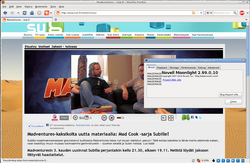
Moonlight-selainlaajennoksen asennus
Mene osoitteeseen http://www.go-mono.com/moonlight/prerelease.aspx ja lataa sieltä Moonlight 3.0 Preview 9 prerelese lisäosa Firefox selaimelle. Asenna se normaalisti sivulla olevien ohjeiden mukaan.
Seuraavaksi teet Bash-scriptin sub.sh, jonka tarkoituksena on muuttaa selaimen ympäristömuuttuja arvoon en_US.UTF-8, joka käynnistää selaimen ja siirtyy sub.fi sivulle.
#!/bin/bash LANG=en_US.UTF-8 && firefox http://www.sub.fi/
Muista myös että järjestelmässä kannattaa olla myös englanninkielen kielituki päällä.
Englanninkielen kielituen voi asettaa kohdasta => Järjestelmä => Ylläpito => Kieliasetukset. toteuta järjestelmän laajuisesti ja uudelleen käynnistä.
Seuraavaksi anna sub.sh tiedostolle suoritusoikeuden tiedoston ominaisuuksista. Käynnistä sub.sh Bash-scripti. Ja kun selain on käynnistynyt. Asenna Moonlightin ehdottama MICROSOFT MEDIA PACK 2.0-koodekki. Videot toimivat nyt. Huomautus kun video on loppunut selain valitettavasti kaatuu ainakin Ubuntu 10.04 LTS versiossa.
Videoiden katselu Gecko-mediaplayer-selainlaajennoksen avulla
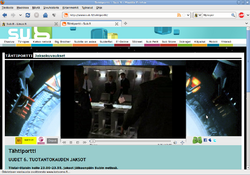
Ubuntussa vakiona oleva elokuvasoitin Totem osaa toistaa Windows Media -tiedostomuotoa, mutta jostain syystä sub.fi:n videot eivät avaudu Totemin Firefox-liitännäisessä (eikä myöskään VLC:n Firefox-liitännäisessä). Sen sijaan MPlayerin Firefox-liitännäinen toimii. Videot ovat on tyypillisesti Wmv9- ja ääni Wma8-pakattua.
Poistaaksesi Firefoxista Totem-liitännäisen ja korvataksesi sen MPlayerin vastaavalla, aja komennot:
sudo apt-get remove totem-mozilla sudo apt-get install gecko-mediaplayer
Jos haluat käyttää Totem- ja MPlayer-liitännäisiä rinnakkain, pitää Firefoxiin asentaa MediaPlayerConnectivity-lisäosa, joka sallii sivustokohtaisesti valita avataanko jokin video Totemilla vai MPlayerillä. Tai voit valita, myös Firefoxin lisäosista haluamasi liitännäiset käyttöön ja poistamalla käytöstä tarpeettomat.
Lisätäksesi toisen liitännäisen Totemin rinnalle aja komento:
sudo apt-get install gecko-mediaplayer
Testattu Ubuntu 10.04:llä katsomalla Sub.fi:n videoita.
Videon parametrien haku MPlayerille
Mene halutun videon sivulle esimerkiksi
http://www.sub.fi/ohjelmat/sivusto.shtml/tahtiportti/video?43328
Soittolistan parametreihin tarvitaan http://www.sub.fi/ohjelmat/sivusto.shtml/tahtiportti/video?43328 osoitteen numeropäätteinen loppuosa eli 43328, josta Katsomon metafile.asx osaa streamata oikean videon. Laita tämä numerosarja seuraaviin ohjeisiin.
Videon toistaminen MPlayerillä
MPlayer osaa avata ainakin suurimman osan sub.fi:n videoista soittolistasta komentorivi komennolla
mplayer -playlist "http://www.katsomo.fi/metafile.asx?p=43328&bw=800"
jossa olevan URL:n ensimmäisen p-parametri saa selaimen osoiteriviltä siirtymällä videon sivulle sub.fi:ssä.
Videon tallentaminen MPlayerillä
Videon tallentaminen tapahtuu lisäämällä em. komentoon parametrit -dumpstream ja -dumpfile stream.dump, jolloin virta tallentuu tiedostoon stream.dump.
mplayer -dumpstream -dumpfile stream.dump -playlist "http://www.katsomo.fi/metafile.asx?p=43328&bw=800"
Virtausta ei voi samanaikaisesti katsoa. Mutta esimerkiksi VLC-soittimen avulla voit katsoa stream.dump nimistä tiedostoa samaan aikaan kun sitä nauhoitetaan.